在使用电脑的过程中,我们经常会需要将电子文件打印出来。要实现这个目标,我们首先需要在电脑上正确地安装打印机驱动程序,以便与打印机进行通信。本文将详细介绍在Windows7操作系统中如何安装打印机的步骤和方法。
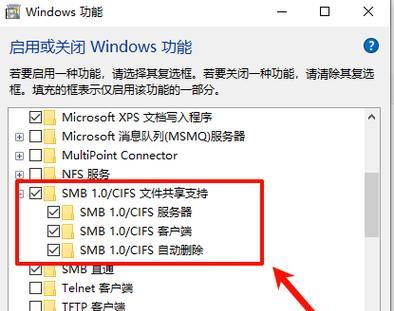
检查打印机的兼容性——确保你选择的打印机与Windows7操作系统兼容,并且有相关的驱动程序可以下载和安装。
下载和安装打印机驱动程序——从打印机制造商的官方网站上下载适用于Windows7的最新驱动程序,并按照说明进行安装。
连接打印机到电脑——根据打印机的类型,使用USB、无线网络或蓝牙等方式将打印机与电脑进行连接。
打开控制面板——在Windows7操作系统中,点击开始按钮,然后选择控制面板来打开系统设置界面。
选择“设备和打印机”——在控制面板界面中,点击“设备和打印机”选项,以进入打印机设置的相关选项。
点击“添加打印机”——在“设备和打印机”界面中,点击“添加打印机”按钮,以开始添加新的打印机设备。
选择本地或网络打印机——根据自己的实际情况,选择“添加本地打印机”或“添加网络、无线或Bluetooth打印机”选项。
搜索并选择打印机——根据提示,系统会搜索可用的打印机设备,从列表中选择你要安装的打印机。
等待驱动程序安装——一旦你选择了打印机设备,系统将开始自动安装相应的驱动程序。
设置打印机为默认设备——在安装完成后,可以选择将新安装的打印机设置为默认设备,以方便日常使用。
完成设置并测试打印——当所有步骤完成后,你可以点击“完成”按钮,并进行打印测试以确保一切正常工作。
共享打印机(可选)——如果你希望多台电脑共享同一台打印机,可以在设置过程中选择共享选项,并按照提示进行操作。
安装其他功能(可选)——一些高级打印机可能提供额外的功能,如扫描、复印等,你可以根据需要安装相关功能的驱动程序。
更新和维护打印机驱动程序——定期检查打印机制造商的官方网站,以获取最新的驱动程序,并确保驱动程序的更新和维护。
——在Windows7中安装打印机是一项简单而重要的任务,只需按照上述步骤正确操作,即可成功安装并使用打印机。记得定期更新驱动程序,以确保打印机的正常运行和优化性能。
通过本文的指导,你可以轻松地在Windows7操作系统上安装打印机,并享受到打印文件的便利。请记住,正确安装和维护驱动程序是保证打印机正常工作的关键。
Win7电脑打印机安装指南
在如今数字化时代,打印机成为我们生活中必不可少的设备之一。然而,对于新购买的打印机,很多人可能会遇到如何将其成功安装到Win7电脑的问题。本文将向大家介绍一些简单的步骤,帮助您顺利完成打印机的安装。
检查打印机和电脑的兼容性
在开始安装之前,首先要确保打印机与您的Win7操作系统兼容。您可以查看打印机的说明书或者在官方网站上查询相关信息。
准备安装所需的驱动程序
驱动程序是使打印机与电脑正常通信的重要软件。您可以在打印机的包装盒中找到驱动光盘,或者在官方网站上下载适用于Win7系统的驱动程序。
插入驱动光盘或下载并运行驱动程序
将驱动光盘插入电脑的光驱中,或者双击您下载的驱动程序文件以运行安装向导。根据提示完成安装过程。
连接打印机到电脑
使用USB线缆将打印机连接到电脑的USB端口。确保连接牢固可靠,避免在安装过程中松动。
打开设备管理器
点击开始菜单,选择控制面板,再点击设备管理器。在设备管理器窗口中,您可以找到打印机的相关设备。
找到未安装的设备
在设备管理器中找到未安装的设备,这里应该会显示为一个黄色的感叹号或者问号。双击该设备以打开属性窗口。
安装驱动程序
在属性窗口中,点击驱动程序选项卡,再点击“更新驱动程序”按钮。选择“自动搜索驱动程序”,让系统自动找到适用于您的打印机的驱动程序并进行安装。
等待驱动程序安装完成
系统将自动下载并安装所需的驱动程序。请耐心等待安装过程完成。
测试打印机功能
在驱动程序安装完成后,您可以尝试打印一份测试页,以确保打印机已经成功安装并能正常工作。
调整打印机设置
根据您的需求,您可以进一步调整打印机的设置,如纸张大小、打印质量等。
安装相关软件
有些打印机可能需要安装额外的软件以实现更多功能。您可以查看打印机的说明书或官方网站,下载并安装相应的软件。
更新驱动程序
为了保持打印机的最佳性能,建议定期检查是否有最新的驱动程序可供下载。您可以在官方网站上寻找并下载最新的驱动程序。
解决常见问题
如果在安装过程中遇到问题,您可以查阅打印机的说明书或者官方网站上的常见问题解答部分。或者您也可以联系厂商的技术支持部门,获得进一步的帮助。
保养和维护打印机
为了延长打印机的使用寿命,定期清洁和维护是必不可少的。请按照打印机的说明书中的指引,进行相应的保养和维护工作。
通过上述简单的步骤,您应该已经成功将打印机安装到Win7电脑上了。如果您按照步骤操作仍然遇到问题,请勿犹豫,尽快与厂商技术支持部门联系,寻求帮助。祝您享受高效便捷的打印体验!




